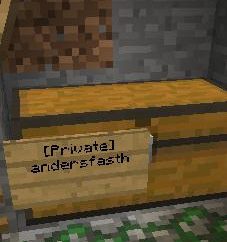Duas maneiras como fazer "a Palavra" quebra de página
No programa bem conhecido "Palavra", após o texto chega ao fim de uma página, o programa visualiza a quebra de página, para que o usuário pode ver claramente onde a lista termina, e onde o novo começa. Esta lacuna é automático. Removê-lo não pode ser, porque isso simplesmente não é necessário. No entanto, uma quebra de página pode ser criado manualmente.
Neste artigo, vamos nos concentrar em como fazer quebra de página "a Palavra" manualmente. duas maneiras bastante fácil, de modo que no decorrer da leitura do artigo, você vai aprender como realizar essas etapas serão descritas.
Por que você precisa para rasgar a página?
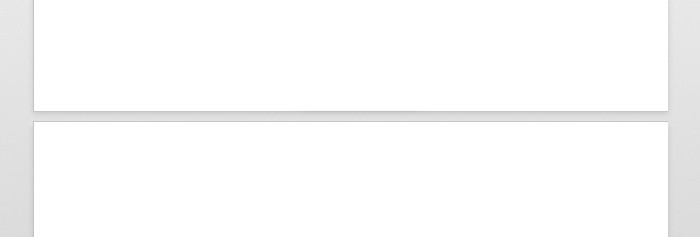
Antes de descrever como fazer "a Palavra" quebra de página, é necessário inicialmente para explicar a essência da ação. Já mencionamos que a diferença aponta para o lugar onde começa uma nova folha – é muito fácil de imprimir.
Além desses benefícios, a diferença pode ajudar quando estiver trabalhando no programa. Tendo feito isso, você pode simplesmente navegar em diferentes blocos de texto. Assim, simplificado de navegação através do documento várias vezes.
Claro, você pode usar em vez de abertura manual e automático. Mas para isso você tem que apertar a tecla ENTER e mantê-lo durante o tempo que a diferença não é executada automaticamente. No entanto, este método só é bom se você quiser distribuir os blocos de texto em várias folhas, mas se há um monte de folhas, então este método torna-se inútil simplesmente por causa do alto custo no tempo.
Também vale a pena mencionar é que a quebra manual ajuda a saltar rapidamente para uma nova página, que é completamente vazio.
Terminou com explicações, agora eu venho para o coração, para a questão de como fazer "a Palavra" quebra de página.
Fazer uma quebra de página manual
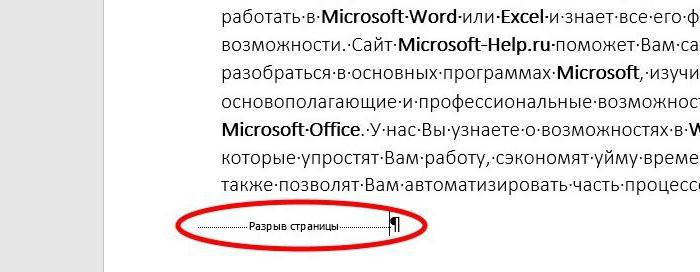
Agora duas maneiras básicas como fazer "a Palavra" método manual quebra de página será dado. Recomendamos ler o artigo até o fim de determinar por si mesmos qual método é melhor para você. Deve especificar antecipadamente que um tal programa, como "Palavra Pade," é impossível fazer uma quebra de página, devido à falta de mais opções.
A primeira forma: no "Insert"
Para quebrar a página no "Palavra", você precisa fazer algumas manipulações simples. Como pode ser entendido a partir do subtítulo, primeiro você precisa para ir para a guia "Inserir". Mas a principal coisa – para todas as operações não se esqueça de definir o cursor para o local desejado no documento onde será necessário para fazer essa lacuna.
Na guia "Inserir" na barra superior, você precisa prestar atenção para a área de "Páginas". Ele está localizado na parte mais à esquerda. Lá você precisa clicar no item "quebra de página". Após a manipulação realizada, você vai ver que parte do texto, que estava abaixo do cursor mudou-se para a folha separada, deixando um espaço vazio – você fez uma quebra de página.
Mas é importante notar que, se você selecionar a opção "Palavra" não é maximizada para tela cheia, a área de "Páginas" não pode exibir um seleto "quebra de página." Neste caso, primeiro clique no campo de nome "Páginas" e no menu drop-down, selecione o item desejado.
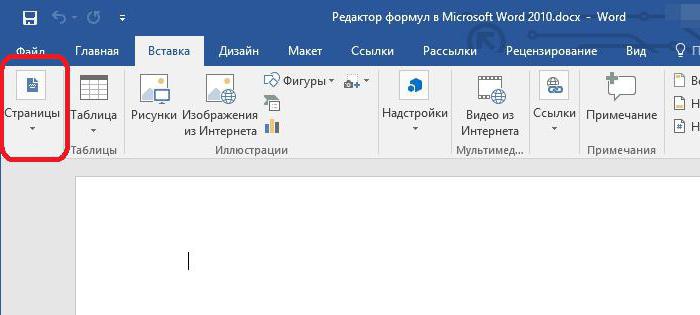
Este foi o primeiro método, como em "a Palavra" para fazer a diferença entre as páginas. Mas como mencionado acima, apenas dois deles, então imediatamente vamos para a próxima.
A segunda maneira: no "Layout"
Agora vai ser discutida uma segunda maneira de fazer uma quebra de página. Em "a Palavra" do 7º ano, infelizmente, na guia "Layout" no. Portanto, a instrução será um pouco diferente. A única diferença está no nome, em 2007, "a Palavra", este guia é chamado de "Layout de Página". Então, se você trabalhar nesta versão do programa, siga toda a ação está nele.
Então, como você já pode adivinhar a primeira coisa a ir na guia "Layout". Mas é necessário mais uma vez para fazer a observação: na frente de todas as atividades não se esqueça de colocar o cursor no ponto onde você quer fazer uma pausa, de outra forma, todas as manipulações será realizada para nada.
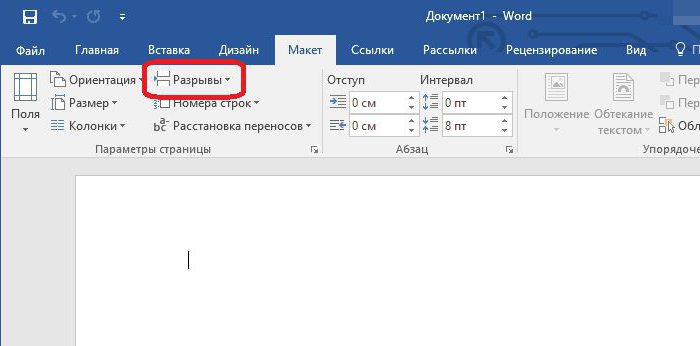
Na guia Exibir, você precisa clicar no item "quebra". É o item no "Configurar Página", que, como no passado, a propósito, está localizado no extremo esquerdo da barra de ferramentas.
Uma vez que você clicar no item "quebra", você vai ter um menu drop-down onde você deve clicar no botão "Página". Depois disso, como em tempos passados, parte do texto, que estava abaixo do cursor move-se para a nova página.